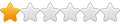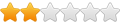Duong821
Thành viên có triển vọng
- Tham gia
- 10/7/08
- Bài viết
- 9
- Điểm tích cực
- 1
- Điểm thành tích
- 3
- Tuổi
- 43
Chào bạn.
Mình đã cài được phần mềm của bạn, nhưng khi sử dụng không hiểu sao lại không có kết quả, ví dụ với lệnh hach minh da nhìn thấy khung hình nhưng khi chọn xong thi không có hiện tượng gì xảy ra; hay như khi mình thử dùng lệnh chọn lựa nhanh mà bạn giới thiệu, mình thử y như bạn nói, đến lúc chọn xong phần lựa chọn nhanh ấn enter thì những phần lựa chọn nhanh lại bị mất.
Rất mong bạn kiểm tra lại hộ mình.
À khi cài mình chọn ở file chạy, chọn ở file run cài không đươc.
Mình đã cài được phần mềm của bạn, nhưng khi sử dụng không hiểu sao lại không có kết quả, ví dụ với lệnh hach minh da nhìn thấy khung hình nhưng khi chọn xong thi không có hiện tượng gì xảy ra; hay như khi mình thử dùng lệnh chọn lựa nhanh mà bạn giới thiệu, mình thử y như bạn nói, đến lúc chọn xong phần lựa chọn nhanh ấn enter thì những phần lựa chọn nhanh lại bị mất.
Rất mong bạn kiểm tra lại hộ mình.
À khi cài mình chọn ở file chạy, chọn ở file run cài không đươc.